第4話 C言語によるプログラミングのための準備
では、タスクバーのアイコンをクリックしてEclipse4.6を起動しましょう。
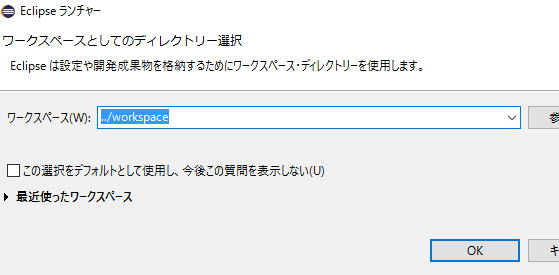
ワークスペース内をD:\eclipse46-c-d\d1
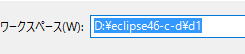 に変更してからOKボタンを押して下さい。
に変更してからOKボタンを押して下さい。すると、Dドライブにeclipse46-c-dというフォルダが作られ、
更にその中にd1というフォルダが作られます。
すべてのファイルがこのD:\eclipse46-c-d\d1内の保存されることになります。
ワークスペースとは、ファイルを置くフォルダであると思って頂いて結構です。
もちろん、ワークスペースはファイルを置くフォルダにすぎませんので、
別の名称(めいしょう、名前)にして頂いても結構です。
D:\eclipse46-c-dの-dはEclipse4.6のデータという意味です。
C:\eclipse46-cにはシステムが入っていましたので、
それと区別するために-dを付け加えたのです。
このフォルダ内にd1というフォルダを作ったのは、
この後たくさんフォルダを作るからです。
d2、d3等と作っていきます。
では、はじめてのC言語プログラミングを体験してみましょう。
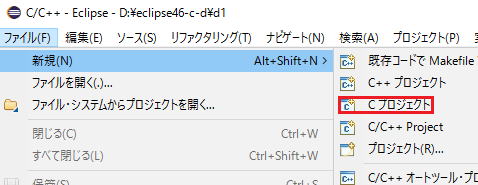
ファイル→新規→Cプロジェクトの順にクリックします。
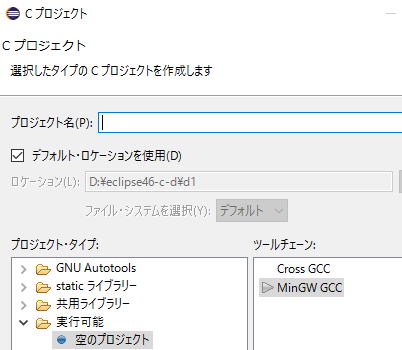
プロジェクト名を入れる画面となります。
プロジェクトって何?
でしょうが、実はとても簡単です。
それは、これから作っていくプログラムの各ファイルを収めるフォルダ名です。
プログラマーが実際に作るファイルは、エディタのファイルつまりワープロ文書にだけですが、
後は4次元ポケット=統合開発環境であるEclipse4.6が、
必要な関連ファイルを自動的に作ってくれます。
たくさんのファイルを入れるためのフォルダの名前がプロジェクトの意味です。
プロジェクト名は、結局はただのフォルダ名ですから、
自由に付けられます。
ですからここでは、挨拶プログラム
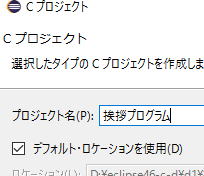
と入力して
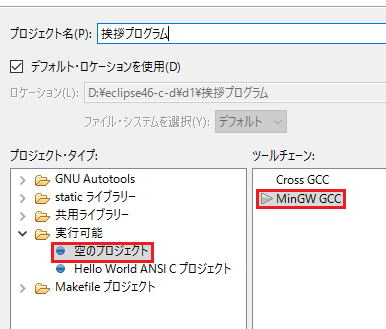
デフォルトロケーションを使用にチェックを入れ
からのプロジェクトとMinGWGCCが選択されていることを確認してから、
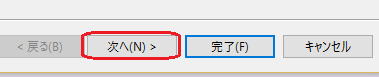
次へ(N)を押します。
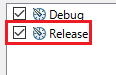
のReleaseのチェックを外してから
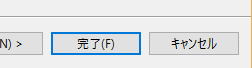 完了ボタンを押します。
完了ボタンを押します。すると
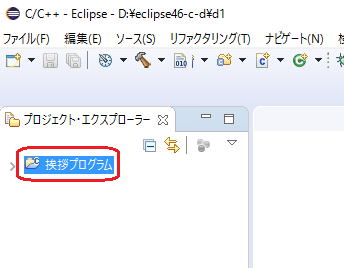 プロジェクト・エクスプローラーに、
プロジェクト・エクスプローラーに、挨拶プログラムというフォルダが出来ます。
第3話へ 第5話へ
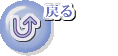
初心者のための excel 2016 マクロ VBA 入門講義 基礎から応用まで
vc++ c言語 c++ 入門 初心者 基礎から応用まで
eclipse c++ 入門
魔方陣 数独で学ぶ VBA 入門
数独のシンプルな解き方・簡単な解法の研究
VB講義へ
VB講義基礎へ
初心者のための世界で一番わかりやすいVisual C++入門基礎講座
初心者のための世界で一番わかりやすいVisual Basic入門基礎講座
初心者のための世界で一番わかりやすいVBA入門講義(基礎から応用まで)
初心者のための VC++による C言語 C++ 入門 基礎から応用まで第1部
eclipse java 入門
java 入門 サイト 基礎から応用まで
本サイトトップへ